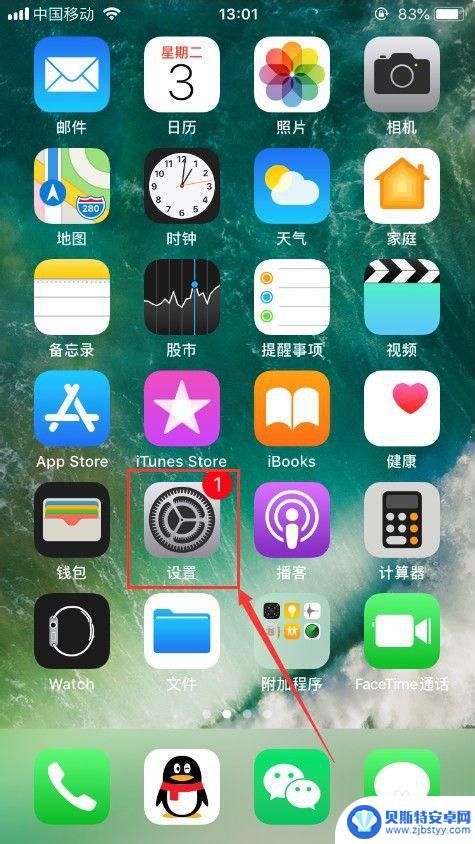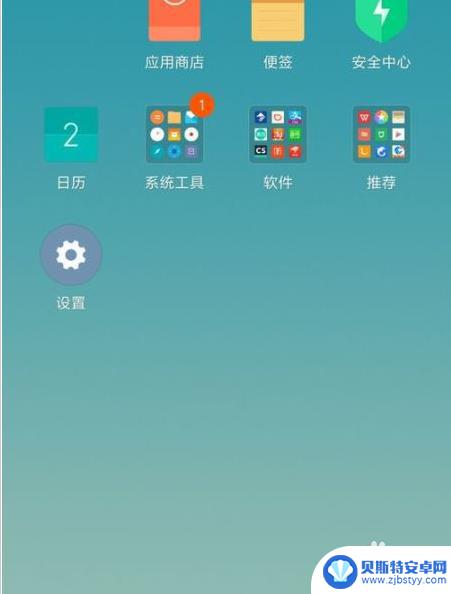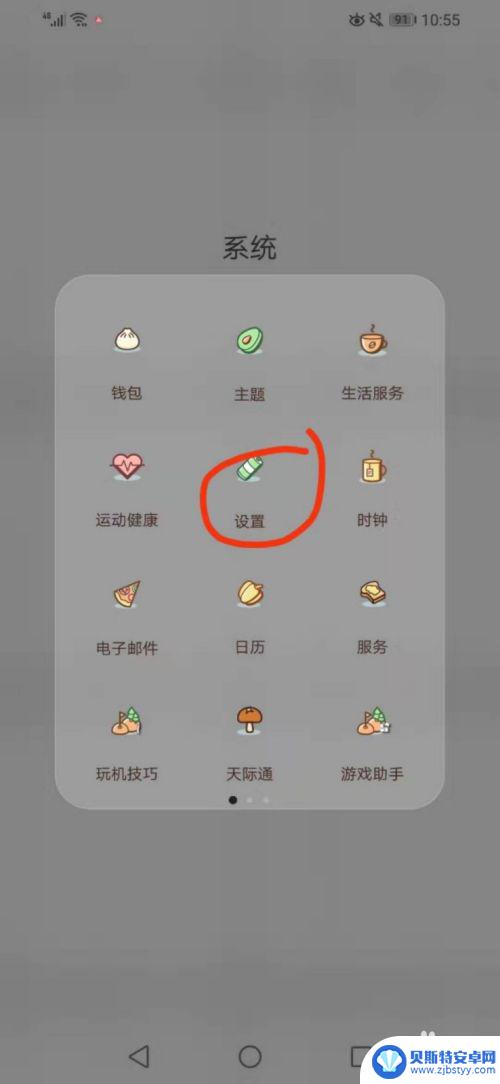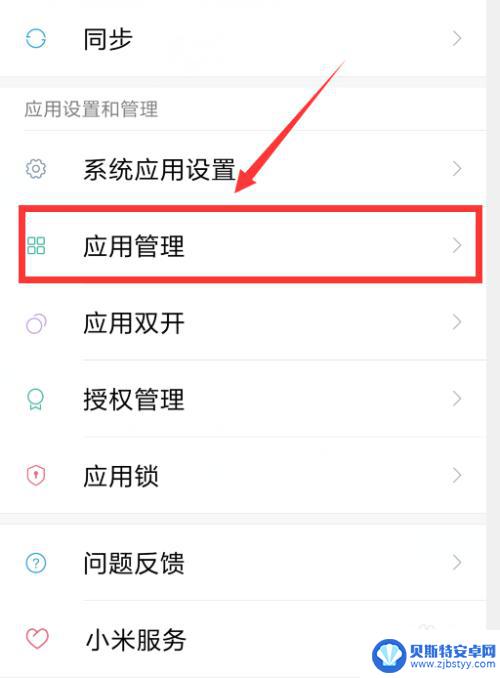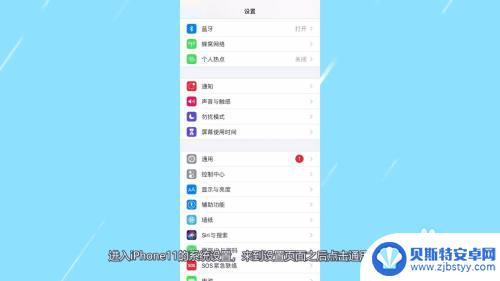手机里的缓存如何删除 安卓手机应用缓存和数据清除步骤
在如今数字化的时代,手机已经成为人们生活中必不可少的工具之一,随着手机使用的频繁,手机里的缓存也逐渐增多,给手机带来了一定的负担。清理手机中的缓存变得尤为重要。对于安卓手机用户来说,清除应用缓存和数据是一项常见的操作。通过清除手机中的缓存,可以有效地提升手机的运行速度和性能,释放存储空间,同时避免应用程序出现异常情况。本文将介绍如何删除安卓手机中的缓存,帮助用户更好地管理手机的存储空间。
安卓手机应用缓存和数据清除步骤
方法如下:
1.如何清除手机应用缓存,以OPPO为例,首先找到【设置】,点开设置
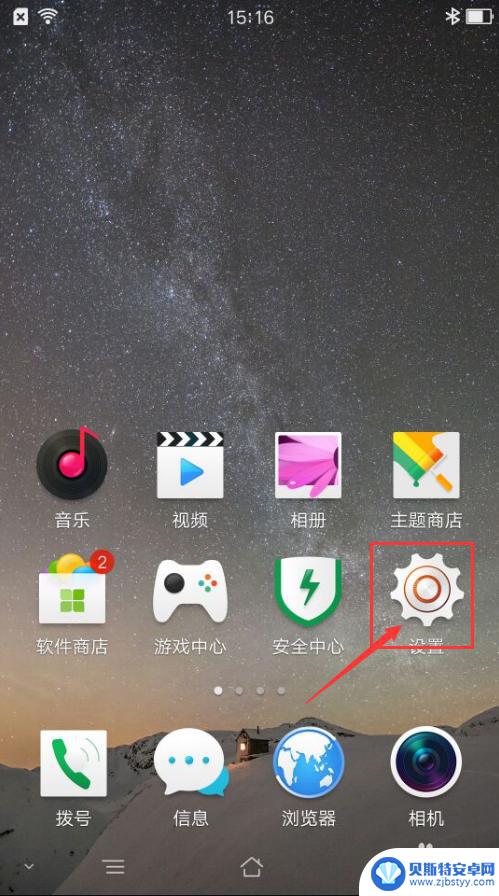
2.在设置页面我们可以找到【应用程序管理】,点开应用程序管理
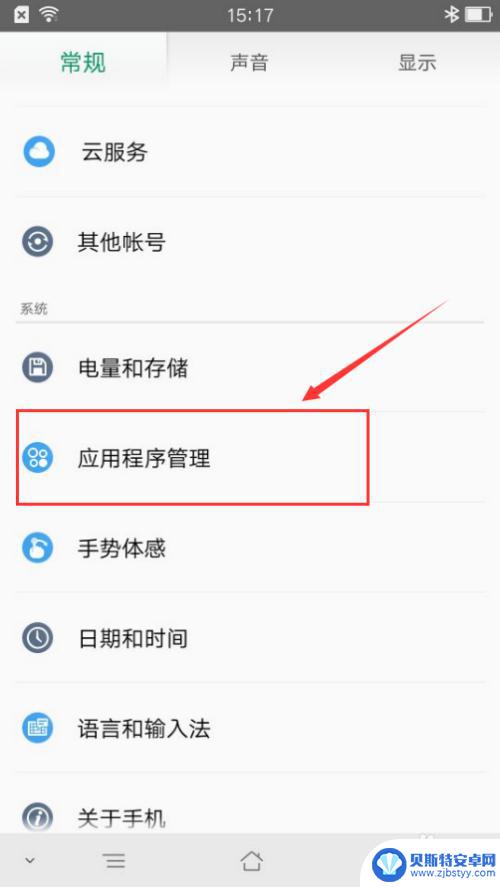
3.其他手机可能不是【应用程序管理】,nexus、三星手机是【应用程序】。小米是【更多应用】,假如要清除的是系统应用就点系统应用,小米手机分的比较细
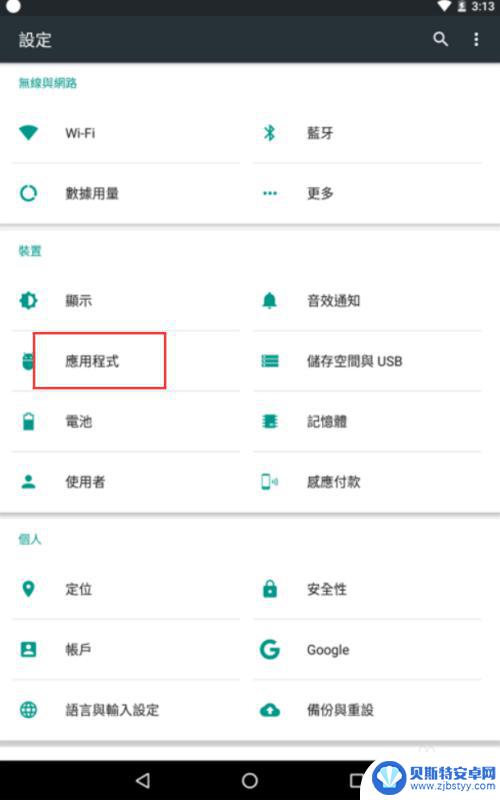
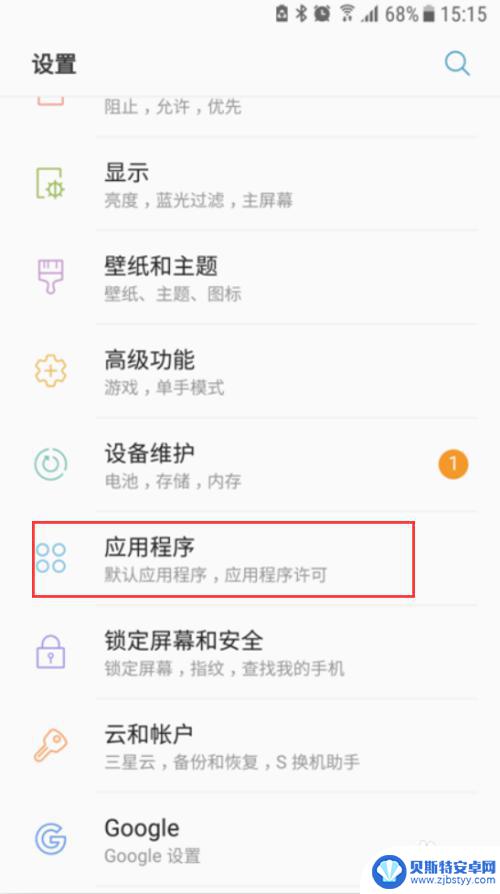
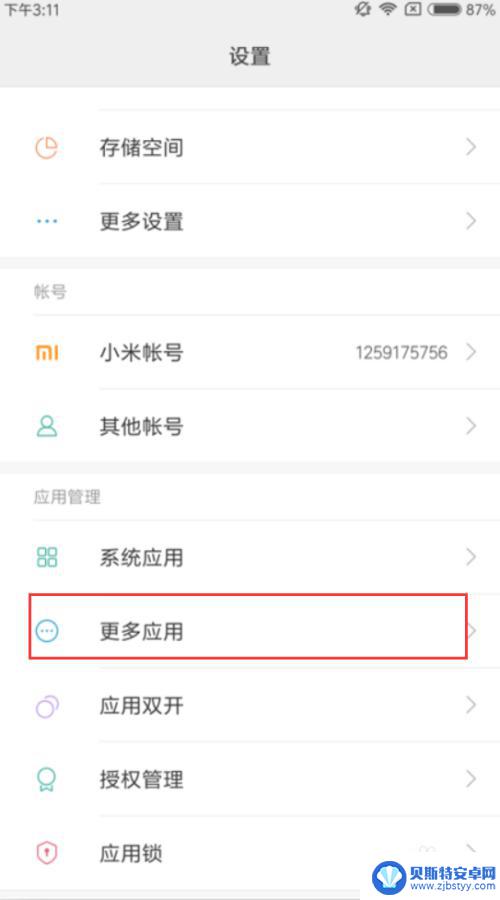
4.选择您要清除的应用,如下图:
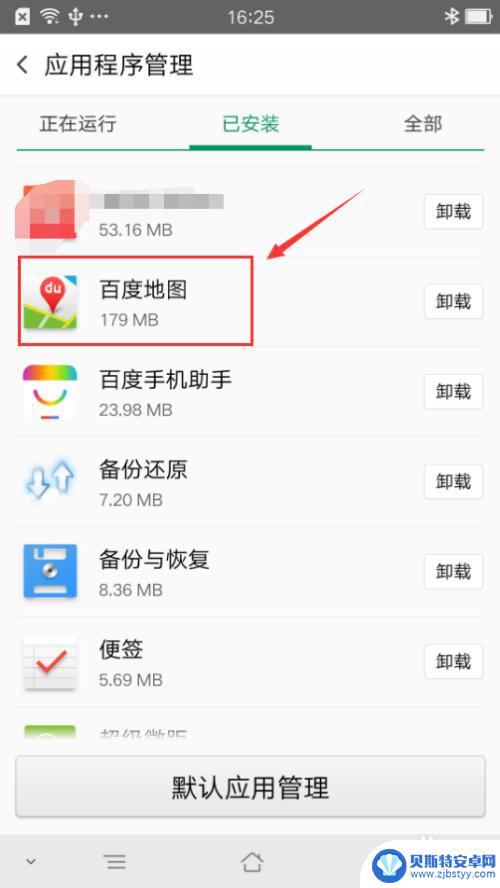
5.进入之后,我们可以看到这个应用占用空间的一些大小。分别点击清除数据和清除缓存能减少多少大小也能看到
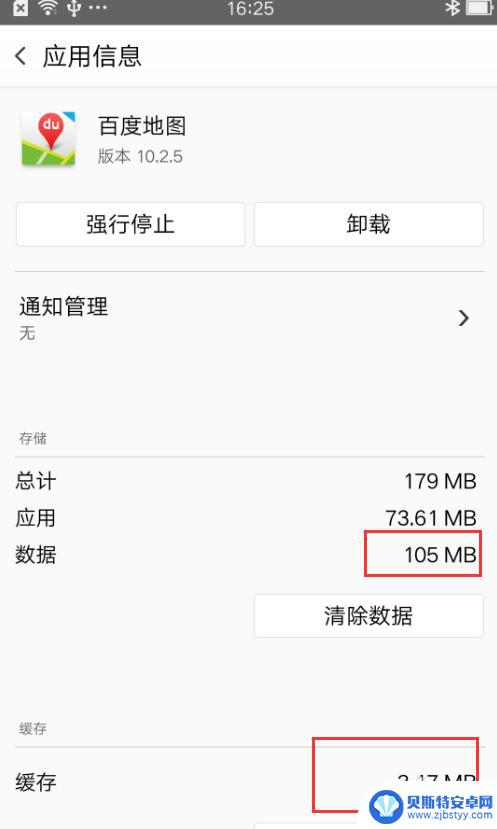
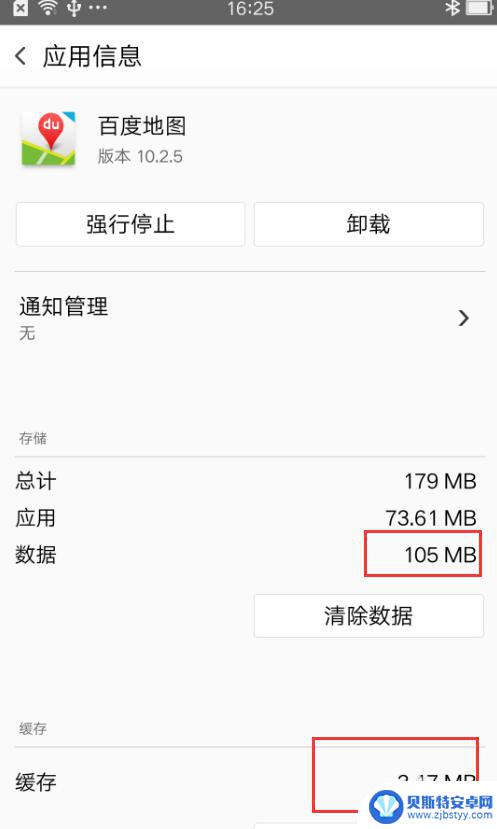
6.点击【清除缓存】,会直接清除掉缓存,不会有任何的提醒
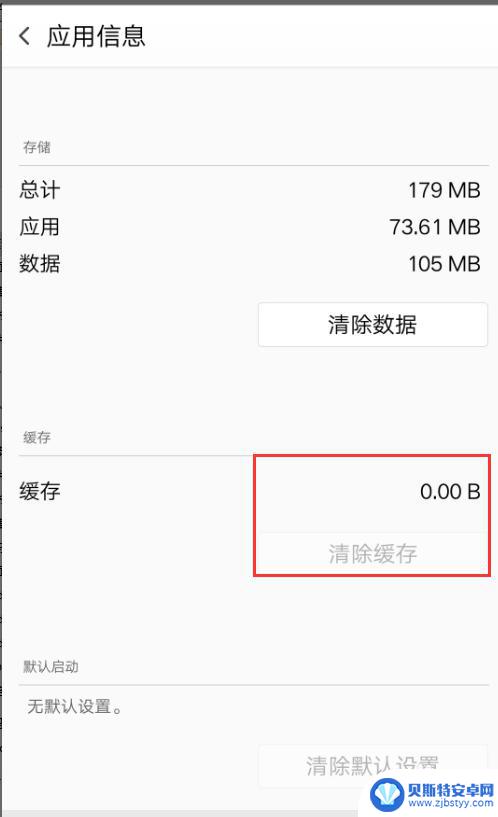
7.点击【清除数据】,会有一个友善的提醒框。提示我们,假如清除数据,会导致我们的应用内的一些设置,账号什么的没有掉,点击确认就可以直接清除掉
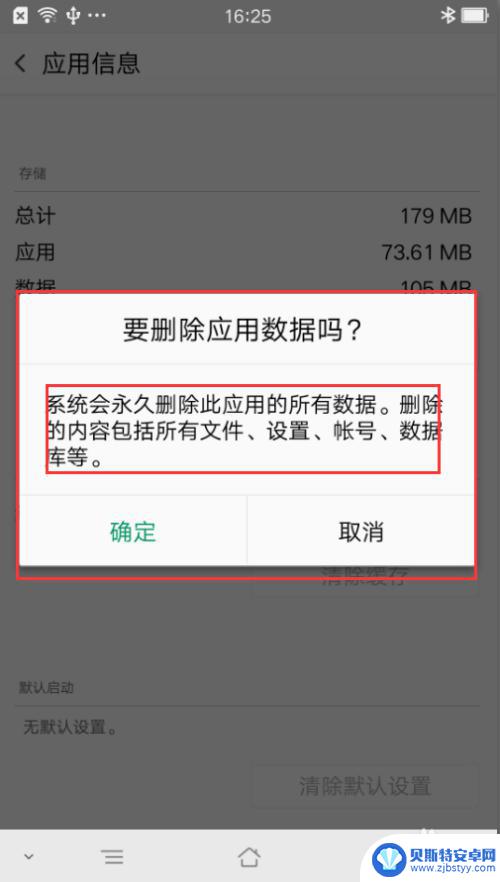
8.两个清除都完成后,我们可以看到,这个应用就只占用我们刚开始安装之前的大小了
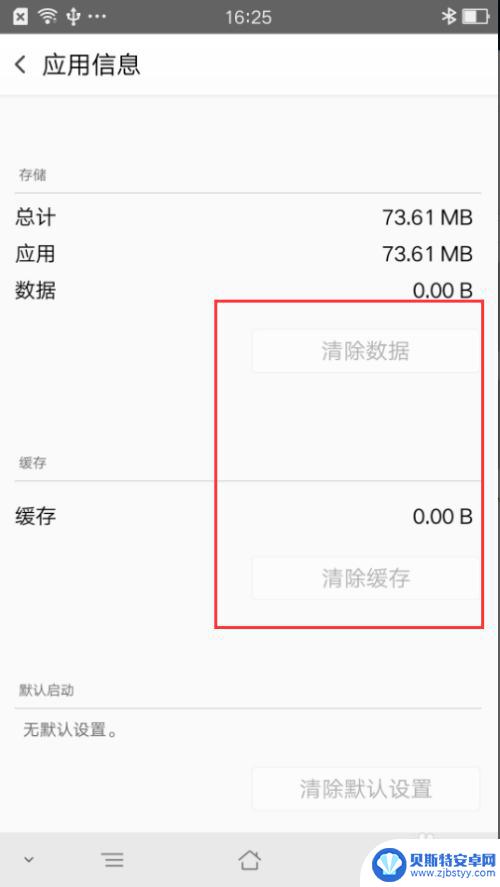
以上是关于如何清除手机缓存的全部内容,若遇到相同情况的朋友们,请参照小编的方法进行处理,希望对大家有所帮助。
相关教程
-
怎么删除缓存苹果手机 苹果手机如何清除应用缓存
在日常使用中,我们经常会遇到手机运行缓慢、卡顿的情况,其中一个常见的原因就是应用缓存的堆积,而苹果手机作为一款广受欢迎的智能手机,也不例外。如何删除缓存,清除应用缓存成为了很多...
-
小米手机清除缓存 小米手机清除应用缓存步骤
在日常使用手机的过程中,随着应用的不断安装和使用,手机的缓存也会不断增加,占用手机的存储空间,为了保持手机的流畅运行和释放存储空间,清除应用缓存成为了必不可少的操作。小米手机作...
-
如何去除手机内存缓存 华为手机清除应用缓存步骤
在使用手机的过程中,我们经常会遇到手机内存不足的问题,这往往是由于手机中的缓存占用过多空间所致,而清除手机应用缓存可以有效释放内存空间,让手机运行更加流畅。对于华为手机用户来说...
-
手机怎么清除浏览器数据 如何清除手机浏览器缓存
在日常使用手机浏览器的过程中,我们经常会产生大量的浏览器数据和缓存文件,这些数据不仅会占用手机的存储空间,还可能影响手机的运行速度和性能,定期清除浏览器数据和缓存文件是非常必要...
-
华为手机怎样清除缓存 华为手机应用缓存清理方法
在日常使用华为手机的过程中,我们经常会遇到手机卡顿、应用运行缓慢等问题,这往往是由于手机中存储的大量缓存数据堆积导致的,为了解决这一问题,清除手机缓存是一种有效的方法。华为手机...
-
苹果11如何清除缓存垃圾 苹果11缓存和垃圾清理步骤
苹果11作为一款性能强大的智能手机,随着时间的推移,难免会积累一些缓存和垃圾文件,这不仅会占用设备的存储空间,还有可能导致手机运行变慢,清除缓存和垃圾文件成为了苹果11手机用户...
-
手机能否充值etc 手机ETC充值方法
手机已经成为人们日常生活中不可或缺的一部分,随着手机功能的不断升级,手机ETC充值也成为了人们关注的焦点之一。通过手机能否充值ETC,方便快捷地为车辆进行ETC充值已经成为了许...
-
手机编辑完保存的文件在哪能找到呢 手机里怎么找到文档
手机编辑完保存的文件通常会存储在手机的文件管理器中,用户可以通过文件管理器或者各种应用程序的文档或文件选项来查找,在手机上找到文档的方法取决于用户的手机型号和操作系统版本,一般...
-
手机如何查看es文件 手机ES文件浏览器访问电脑共享文件教程
在现代社会手机已经成为人们生活中不可或缺的重要工具之一,而如何在手机上查看ES文件,使用ES文件浏览器访问电脑共享文件,则是许多人经常面临的问题。通过本教程,我们将为大家详细介...
-
手机如何使用表格查找姓名 手机如何快速查找Excel表格中的信息
在日常生活和工作中,我们经常需要查找表格中的特定信息,而手机作为我们随身携带的工具,也可以帮助我们实现这一目的,通过使用手机上的表格应用程序,我们可以快速、方便地查找需要的信息...